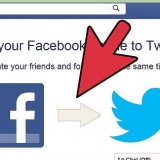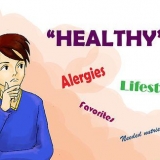Enhver fil umiddelbart "exe" hvis utgangen er kjørbar. Merk: omtalen "og" i filnavnet refererer til den engelske versjonen av dette programmet; det finnes også en nederlandsk versjon. Versjonsnummeret som er oppført her (-2-2.6.11) kan ha endret seg i mellomtiden.
Klikk "Neste" for å bekrefte at ingen andre applikasjoner kjører. Programvare som en nettleser (f.eks. denne artikkelen) kan forbli åpen. Programmer som kan forstyrre installasjonen av GIMP er GTK+-programmer og installatører av andre programmer som kjører samtidig. Klikk "Neste" å godta GNU GPL. Klikk "tilpasse" for mer kontroll over installasjonen. Du kan nå op "Installere nå" klikk for en standard installasjon. De nederste trinnene handler om en tilpasset installasjon . Velg en installasjonsmappe, eller la den være å velge "C:Program FilesGIMP-2.0" flyer. klikk på "Neste." En full installasjon vil installere alt som trengs for GIMP (inkludert GTK+), men vil ikke installere GIMPs Python-utvidelse. Hvis du allerede har en versjon av GTK+ installert, eller hvis du vil gjøre ditt eget valg, velg "Tilpasset installasjon" og så "Neste." Filtilknytningene vises med standardvalgene. Spesifiserer hvilke filer som er knyttet til GIMP, noe som betyr at hvis du starter en av disse filene i fremtiden, vil den åpnes med GIMP som standard. Gjør de ønskede endringene her og klikk "Neste." Du vil bli spurt om du vil opprette en mappe i Start-menyen. Så en i Start-menyen ved elementet "Programmer" eller "Alle programmene"). Velg hva du foretrekker, gi det ditt eget navn og klikk "Neste." Du vil bli spurt om du vil ha en lenke på skrivebordet eller en hurtigstartkobling. Hurtigstartkoblingen er plassert i hurtigstartverktøylinjen. Gjør dine valg og klikk "Neste." Se gjennom innstillingene dine i følgende tekstboks og klikk "installere."








Installer gimp
Innhold
GIMP er et åpen kildekode-bilderedigeringsprogram og et flott gratis alternativ til Adobe Photoshop og andre kommersielle programmer. Som mange andre GNU GPL-programvare kan du laste den ned, bruke den og dele den med andre helt gratis, og du har lov til å endre kildekoden. Navnet GIMP er en forkortelse av "GNU bildebehandlingsprogram." Mange av de kraftige funksjonene til Photoshop og lignende kommersielle programmer er også tilgjengelig i GIMP. Det er enkelt å laste ned og installere programvaren, og du kan installere dette programmet på datamaskinen din veldig enkelt.
Trinn
Metode 1 av 2: Installere GIMP i Windows

1. Last ned GIMP.
- GIMP kan lastes ned fra sourceforge.bare eller gimp.org

2. Start installasjonsprogrammet(gimp-help-2-2.6.11-og-oppsett.exe). Dobbeltklikk på filen for å starte den.

3. Svar på installatørens spørsmål. Alle standardinnstillinger fungerer bra, men brukere som vil ha litt mer kontroll, må følge disse trinnene:

4. Start GIMP. Når installasjonen er fullført, vil du få muligheten til å starte GIMP.
Metode 2 av 2: Installere GIMP på Mac

1. Åpne Safari på Mac-datamaskinen. Gjør dette ved å klikke på Safari-kompasset i dokken, nederst på skrivebordet.

2. Gå til nedlastingssiden til Gimp. Hvis du har det på skjermen, gå til: http://www.gimp.org/nedlastinger/.

3. Last ned Gimp-installasjonsprogrammet. Når du har kommet dit, klikker du på den første oransje lenken du ser, hvor du kan lese versjonsnummeret til GIMP, med.dmg som utvidelse. Velg den nyeste versjonen, sannsynligvis den første lenken på siden. Nedlastingen vil da starte umiddelbart.

4. Gå til Gimp-applikasjonen. Når nedlastingen er fullført, lukk Safari og klikk på nedlastingsikonet i dokken, til høyre, ved siden av papirkurven. Klikk på den nedlastede filen. Et vindu åpnes med GIMP-applikasjonen.

5. Høyreklikk på Finder fra dokken. som standard finner du den i området helt til venstre. Ikonet ser ut som to ansikter smeltet sammen. Klikk "Åpne et nytt Finder-vindu", som du finner i den øverste delen av kontekstmenyen som åpnes.

6. Velg Gimp. I den venstre ruten i Finder, klikk på "Programmer" og velg deretter vinduet som inneholder GIMP-applikasjonen.

7. Flytt Gimp-appen til applikasjonsvinduet. Du gjør dette ved å dra GIMP-applikasjonen inn i applikasjonsvinduet.

8. Start Gimp. Klikk på Launchpad-ikonet, som ser ut som en rakett i en sølvsirkel. Her er alle programmene du kan kjøre på din Mac. Klikk GIMP for å starte den.
Advarsler
Last ned GIMP kun fra den offisielle nettsiden, gimp-vinn.sourceforge.bare. Disse kildene fører vanligvis til at du laster ned skadelig programvare, i tillegg til reklame.
Artikler om emnet "Installer gimp"
Оцените, пожалуйста статью
Populær